Kā izmantot komandu Net User operētājsistēmā Windows 11
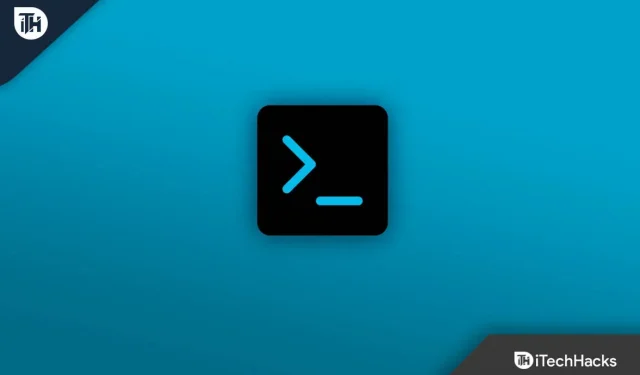
Komanda Net User operētājsistēmā Windows 11 tiek izmantota, lai pievienotu, noņemtu un arī veiktu izmaiņas datora lietotāju kontos. Tas viss tiek darīts, izmantojot komandrindu. Šis līdzeklis ir pieejams lielākajā daļā Windows versiju. Ja vēlaties izmantot šo funkciju, jums ir jābūt administratora kontam. Ja vēlaties izmantot Net User Command operētājsistēmā Windows 11, šis raksts palīdzēs jums to sasniegt. Šajā rakstā mēs pieminēsim tīkla lietotāja komandu sintaksi un to, kā to izmantot savā Windows 11 datorā.
Saturs:
- 1 Kā darbojas tīkla lietotāja komanda?
- 2 Kā operētājsistēmā Windows 11 izmantot komandu Net User?
- 3 Tīkla lietotāja komandu sintakse
Kā darbojas tīkla lietotāja komanda?
Net User komanda strādā ar visām Windows versijām, tostarp Windows 11, Windows 10 un visām iepriekšējām versijām. Varat izmantot komandu net user operētājsistēmā Windows, izmantojot komandu uzvedni. Šī komanda palīdz izveidot savienojumu, konfigurēt, pārvaldīt vai noņemt jebkuru ierīci no koplietotajiem resursiem. Ar šo komandu var koplietot daudzas ierīces vai resursus, taču visizplatītākie ir kartētais diskdzinis un printeris.
Kā operētājsistēmā Windows 11 izmantot komandu Net User?
Lai izmantotu komandu Net User, rīkojieties šādi:
- Atveriet izvēlni Sākt un meklējiet komandu uzvedni. Ar peles labo pogu noklikšķiniet uz tā un izvēlieties Palaist kā administratoram, lai to atvērtu.
- Komandu uzvednē ierakstiet net user un nospiediet taustiņu Enter . Šeit tiek parādīta visa informācija par jūsu kontiem jūsu datorā.
- Ja nepieciešama informācija par konkrētu lietotāja kontu, ievadiet šo komandu – net user username . Šeit jums būs jāaizstāj lietotājvārds ar konta nosaukumu.
Tīkla lietotāja komandu sintakse
Tagad, lai iegūtu dažādus rezultātus, jums ir jāizmanto sintakse, piemēram,
net user [<имя пользователя> {<пароль>| *} [Опции]] [/домен]
net user [<имя пользователя> {<пароль>| *} /добавить [Опции] [/домен]]
net user [<имя пользователя> [/delete] [/domain]]
Tālāk mēs esam apsprieduši pilnas komandas nozīmi:
- Tīkla lietotājs — ja šī opcija tiek izmantota bez citām opcijām, šī komanda parāda jūsu ierīcē aktīvo lietotāju kontu lietotājvārdus. Šis parametrs tiek izmantots arī citu funkciju veikšanai ar dažiem citiem parametriem.
- Lietotājvārds — tā konta nosaukums, kuru vēlaties mainīt. Piemēram, konts, kuru vēlaties pievienot, noņemt, rediģēt vai skatīt. Turklāt šis parametrs veic daudzas citas darbības, ja tas ir savienots pārī ar citiem parametriem.
- Parole – tiek izmantota, lai piešķirtu vai mainītu jebkura konkrēta konta paroli.
- * – Šis apzīmējums tiek izmantots, lai pieprasītu paroli. To izmanto arī paroles vietā, veidojot jaunu lietotāju, piešķirot jaunu paroli vai mainot veco paroli.
- /domain — šis ieraksts tiek izmantots, lai veiktu dažas pašreizējās domēna darbības ierīcēs, kurās darbojas Windows NT darbstacijas, kas ir Windows NT Server domēna dalībnieki. To galvenokārt izmanto serveriem vai darbstacijām.
- /add — šī opcija tiek izmantota, lai datoram izveidotu jaunu lietotāju.
- /delete — šis apzīmējums tiek izmantots, lai noņemtu lietotāja kontu no lietotāja kontu datu bāzes. Ja izmantojat /delete ar lietotājvārdu, tas tiek izmantots, lai noņemtu noteiktu lietotāja kontu no ierīces.
- /help — tas nodrošina palīdzību, kas komandrindā parāda visu opciju diapazonu un to lietojumu.
Secinājums
Šajā rakstā mēs esam nodrošinājuši jums darbības, kas parādīs, kā operētājsistēmā Windows 11 izmantot komandu net user. Mēs esam nodrošinājuši arī citas Net User komandā izmantotās opcijas.
FAQ
Kā operētājsistēmā Windows 11 izmantot komandu Net Send?
Ja vēlaties izmantot komandu net use operētājsistēmā Windows 11, veiciet šīs darbības:
Atveriet izvēlni WinX, nospiežot taustiņus Win+X. Pēc tam noklikšķiniet uz Windows Terminal un ierakstiet net use /? Komanda. Tas parādīs visas opcijas. Tagad jūs varat ievadīt citu komandu atbilstoši savām prasībām.
Kas ir komanda tīkla lietotājam?
Ierīcē atveriet komandu uzvedni, ierakstiet Net User un nospiediet taustiņu Enter. Tiks parādīts jūsu ierīcē esošo lietotāju kontu saraksts .
Kā piekļūt lietotājiem operētājsistēmā Windows 11?
Savā ierīcē atveriet lietotni Iestatījumi un pieskarieties Konta kategorija. Tiks parādīta konta informācija, kurā varat pārvaldīt savu informāciju, konta iestatījumus, pievienot vai noņemt ģimenes un citus lietotājus utt.



Atbildēt